AVHCD adalah standar HD untuk ukuran penuh konsumen Camcorder seperti Canon, Sony, Panasonic, JVC, dll. Menggunakan Mac, Anda mungkin tahu iMovie klaim untuk mendukung sebagian besar cam HD populer. Tapi pratically berbicara, mengimpor AVCHD ke iMovie mungkin rumit, karena versi iMovie, prosesor Mac Anda (PowerPC - atau remaja berbasis Intel Mac tidak mendukung AVCHD mengedit), dan model dari camcorder.
- Bagian 1. Mengkonversi dan impor AVCHD untuk iMovie pada Mac
- Bagian 2. Impor AVCHD Video File untuk iMovie
Bagian 1. Mengkonversi dan impor AVCHD untuk iMovie pada Mac
Merepotkan pengalaman, Anda mungkin perlu mengkonversi file Anda cam AVCHD ke iMovie format ramah seperti MOV dengan AVCHD profesional untuk iMovie Converter, yang maksimal akan menjaga kualitas rekaman AVCHD asli Anda.
iMedia iSkysoft Converter Deluxe - Video Converter
Dapatkan AVCHD terbaik untuk iMovie Video Converter:
- Mendukung hampir semua perangkat portabel populer di pasar dan populer mengedit alat pada Mac, mengatakan, iMovie dan Final Cut Pro.
- Untuk memudahkan konversi video, persediaan preset yang dioptimalkan untuk perangkat dan aplikasi. Selain itu, hotel ini menyediakan berguna namun mudah-ke-menangani fungsi-fungsi edit.
- Convert file video ke video dalam format populer sehingga Anda dapat mengimpor file media Anda ke perangkat Anda seperti iPhone, iPad, PSP, Xbox, HTC, BlackBerry dll.
- Memungkinkan Anda untuk membakar video untuk DVD.
- Built-in editor video yang dirancang untuk membantu tanaman, memotong, menambahkan Watermark/efek/sub judul untuk video Anda sebelum konversi.
- Download video dari YouTube, Facebook, Vimeo, Vevo, Dailymotion, Metacafe, Hulu, dll.
- Sempurna kompatibel dengan macOS 10.6 atau lambat, termasuk 10.11 El Capitan dan macOS Sierra.
Langkah demi langkah panduan untuk mengkonversi AVCHD untuk iMovie pada Mac dengan iSkysoft
Langkah 1. Impor AVCHD menembak
Pasang kamera pada komputer dan semua file akan muncul di layar induk perangkat lunak, atau hanya drag dan drop file M2TS MTS ke program. Atau klik "Tambahkan file" untuk mencari file M2TS MTS yang ingin Anda tambahkan. Terlepas dari metode ini, Anda juga dapat mengklik ikon tarik-turun di samping untuk langsung memuat file video atau audio dari ponsel atau camcorder.

Sejak AVCHD iMovie Mac App mendukung batch konversi, Anda dapat menambahkan lebih dari satu file AVCHD untuk mengkonversi. Selain itu, Anda diperbolehkan untuk menggabungkan file Anda menjadi satu dengan memeriksa "Menggabungkan semua video".
Langkah 2. Pilih iMovie dari format output daftar.
AVCHD ini cerdas untuk iMovie converter akan secara otomatis ditetapkan format, resolusi dan frame rate untuk Anda, menjaga kualitas video, dan output video dapat diimpor ke iMovie 11 iMovie 09 iMovie 08/iMovie HD.

Catatan: jika Anda hanya ingin mengimpor segmen tertentu menembak AVCHD untuk mengedit, Anda dapat memangkas klip sebelum konversi.

Langkah 3. Mulai AVCHD iMovie konversi
Klik "Mengubah" untuk mulai mengubah AVCHD file ke format yang kompatibel iMovie. Selama konversi, Anda dapat membiarkan ini AVCHD iMovie Converter program secara otomatis menjalankan latar belakang dan menikmati berselancar di Internet. Setelah konversi selesai, hanya impor rekaman Anda dikonversi ke iMovie dan mulai karya Anda sendiri.

Bagian 2. Impor AVCHD Video File untuk iMovie
Setelah rekaman video AVCHD pada Camcorder Anda seperti Panasonic, Sony atau setiap kamera, Anda ingin mengedit video kemudian. Dengan iMovie pada Mac Anda, Anda dapat dengan bebas mengedit video. Bagian di bawah ini memandu Anda tentang cara untuk mengimpor AVCHD video untuk iMovie dan keterbatasan menggunakan AVCHD di iMovie. Karena Anda memiliki AVCHD Anda pada perangkat eksternal, maka Anda perlu mencari kabel USB yang akan Anda gunakan untuk menghubungkan Camcorder Anda dan Mac Anda. Pastikan juga bahwa Anda memiliki iMovie pada Mac Anda. Jika Anda tidak memilikinya, maka Anda dapat men-download sekarang.
Bagaimana impor AVCHD File ke iMovie pada Mac
Langkah 1. Buka iMovie pada Mac Anda dan menghubungkan kamera ke Mac Anda dengan kabel USB.
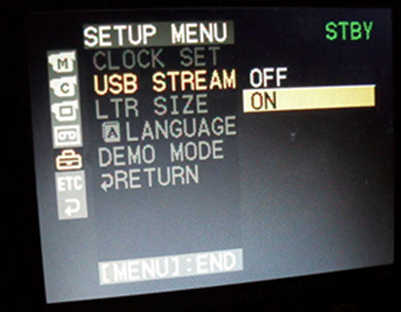
Langkah 2. Pada iMovie, pergi ke "File" tombol dan klik "Impor" dan kemudian pilih lokasi di mana Anda ingin mengimpor file. Untuk kasus ini klik "Impor dari Camcorder.
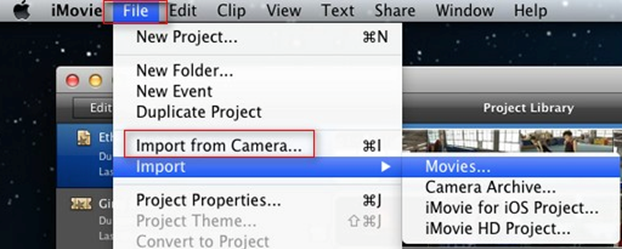
Langkah 3. Selanjutnya Anda perlu untuk melakukan pengaturan pada bagaimana Anda ingin mengimpor AVCHD file. Disarankan untuk mengimpor semua kartu sehingga file yang akan dimainkan. Pilih Apakah Anda ingin mengimpor file secara otomatis atau manual sebelum mengklik "Impor semua".
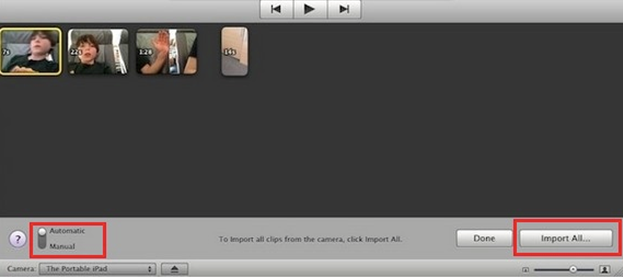
Langkah 4. Selanjutnya, impor jendela akan muncul. Memilih tempat untuk menyimpan file, acara dan video optimasi ukuran. Akhirnya, impor file dengan mengklik pada "Impor" tombol.
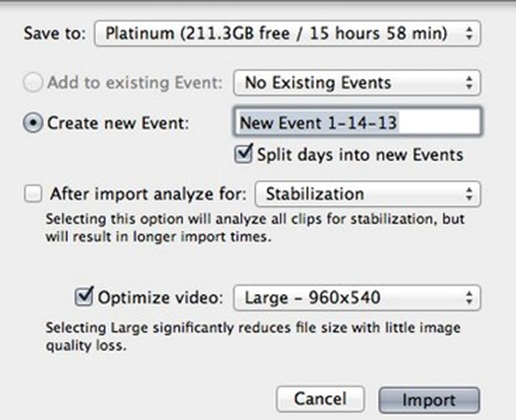
AVCHD untuk iMovie: keterbatasan iMovie pada AVCHD File
Meskipun meng-upload AVCHD file untuk iMovie, Anda akan melihat file mungkin gagal untuk bermain. Hal ini karena iMovie mendukung AVCHD asli di 1080i 50/60, 720 p 24/25/30, 1080 p 24/25/30. Oleh karena itu, file Anda adalah dalam format AVCHD 1080 p 50/60 atau 720p 60 yang tidak didukung oleh iMovie. Selain itu, jika Anda tidak meng-upload seluruh kartu video, video mungkin gagal untuk bermain.
Solusi: Untuk memperbaiki masalah kompatibilitas di iMovie, Anda perlu mengkonversi file AVCHD ke format iMovie didukung menggunakan media converter. Anda dapat mengkonversi ke format video seperti MTS, AVI, VOB, MOV, FLV, dan lain-lain. Menggunakan perangkat lunak seperti UniConverter. Memiliki kemampuan untuk mengkonversi AVCHD ke iMovie. Dari sana Anda dapat meng-upload video Anda ke iMovie dan bermain.
Mengapa memilih UniConverter untuk Mac/Windows
| Produk |
Gratis Video Converter
|
Online Converter
|
|
|---|---|---|---|
| Mengkonversi AVCHD ke iMovie dengan kualitas aslinya dengan mudah |
|
Dukungan terbatas | Dukungan terbatas |
| Mendukung mengkonversi jumlah besar format video, termasuk AVCHD, MKV, MOV, dan banyak lagi |
|
|
|
| Kecepatan konversi | Sangat cepat | Normal | Lambat |
| Download dan mengkonversi video online ke iMovie |
|
Dukungan terbatas | Dukungan terbatas |
| Tampilan waktu perkiraan konversi |
|
||
| Langsung mengkonversi video untuk iPhone, iPad dan Android ponsel bermain |
|
Dukungan terbatas | Dukungan terbatas |
| Mengambil dan menambahkan Metadata acara TV & film |
|
||
| Mengedit video Anda sebelum mengubahnya |
|
Dukungan terbatas | Dukungan terbatas |
| Mendukung kedua Mac/Windows |
|
Dukungan terbatas |
|
| dukungan 24 jam custome |
|
Dukungan terbatas | Dukungan terbatas |
| Iklan gratis |
|
Dukungan terbatas |
|
| Membakar video DVD |
|
Opsional: Online AVCHD untuk iMovie Converter
Jika Anda tidak ingin menginstal program komputer, Anda juga dapat mencoba online video converter untuk mengkonversi video AVCHD untuk iMovie format yang kompatibel. Coba di bawah ini:
Catatan: Karena alat online tidak mendukung "https", jadi jika konten di bawah ini adalah kosong, silakan secara manual klik ikon "Perisai" di sebelah kanan bar alamat browser Anda untuk memuat script. Tindakan ini aman tanpa membahayakan ke data atau komputer.




